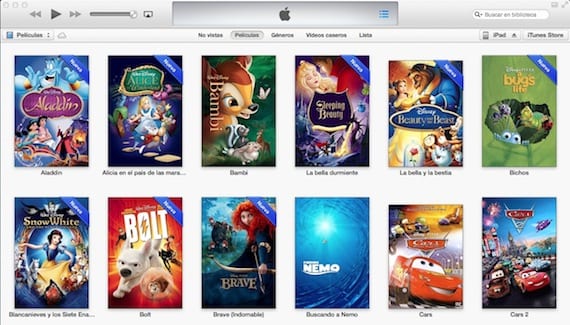
Ang pagkakaroon ng maayos na pagkaayos ng silid-aklatan sa iTunes ay mahalaga kapag mayroon kaming maraming mga iOS device. Ngunit kung minsan, ang pagkakaroon ng iyong buong silid-aklatan na magagamit sa lahat ng mga aparato ay higit na isang sagabal kaysa sa isang kalamangan. Ang mga kagustuhan sa musika ng iyong kasosyo ay maaaring hindi kapareho ng sa iyo, o maaaring hindi mo nais na i-access ng mga maliliit ang iyong koleksyon ng pelikula. Napakadali upang lumikha ng dalawa o higit pang mga aklatan, upang maaari mong ipasadya ang bawat isa sa kanila at ang bawat gumagamit (kung iyon ang gusto mo) ay may kani-kanilang sarili. Maaari din itong maging napaka kapaki-pakinabang upang mai-synchronize ang maraming mga aparato sa parehong computer nang hindi tumatakbo ang peligro ng paghahalo ng mga application, musika o data, at hindi rin kinakailangan na baguhin ang iyong session sa iyong computer.

Upang likhain ang library, pindutin lamang ang Alt (Mac) o Shift (Windows) key kapag sinimulan mo ang iTunes. Pagkatapos ay dapat kang mag-click sa «Lumikha ng library».
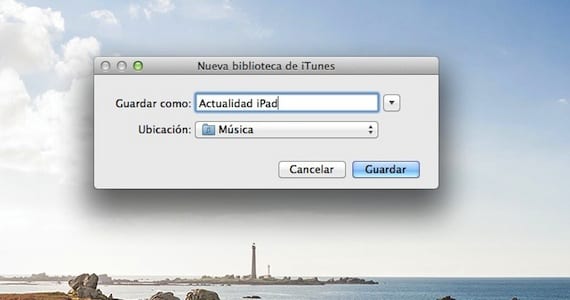
Ang default na lokasyon ay nasa loob ng folder ng Music ng iyong gumagamit. PMaaari mong baguhin ang lokasyon, gumamit ng isang panlabas na disk, isa pang pagkahati ng hard disk, o isang nakabahaging disk sa network, ang anumang storage device na maaari mong ma-access mula sa iyong computer ay wasto. Piliin ang lokasyon at isulat ang pangalan ng library at mag-click sa "I-save".
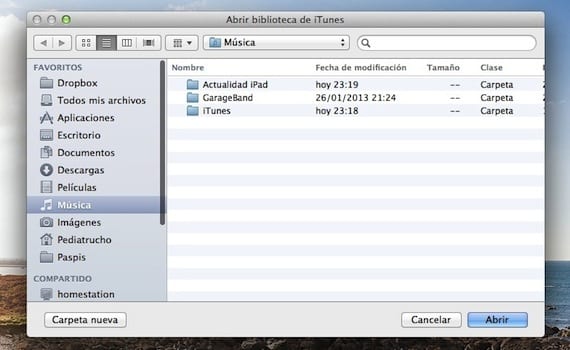
Maa-access ng iTunes bilang default kapag binubuksan mo ang huling library na iyong binuksan. Kung nais mong baguhin ang library, dapat mong ilunsad ang iTunes sa pamamagitan ng pagpindot sa Alt (Mac) o Shift (Windows) at piliin ang library na nais mong gamitin.
Sa aking kaso, ginagamit ko ang pamamaraang ito upang magkaroon ng aking koleksyon ng pelikula sa aking Time Capsule na may isang aklatan na eksklusibo para doon, at sa aking Mac isa pang silid-aklatan na may mga application, musika, libro, serye sa telebisyon ... na siyang ginagamit ko araw-araw upang mai-sync ang aking mga aparato. Pero kagaya ng sinabi ko dati marami ang nahanap na kapaki-pakinabang na magkaroon ng bawat aparato gamit ang isang hiwalay na silid-aklatan, kahit na hindi na kinakailangan simula pa Sine-save ng iTunes ang mga setting ng pag-sync para sa bawat aparato.
Karagdagang informasiyon - Pagsabayin ang maramihang mga aparato sa parehong iTunes

Ibig kong sabihin, halimbawa, gumagamit ako ng apple tv, kailangan kong ilagay ang mga pelikula sa iTunes sa mp4, kumuha ng maraming puwang sa computer at bukod sa mayroon akong isang panlabas na hard disk kung saan mayroon ako ng lahat ng mga serye, kaya ko may isang silid-aklatan para sa mga seryeng ito sa hard disk at isa pa sa parehong computer kung saan mayroon lamang akong musika?
Sakto, ganun din ako. Mayroon lamang akong isang library na may mga pelikula na halos 2Tb ang laki, at sa aking iMac lamang ang musika at mga application.
louis padilla
luis.actipad@gmail.com
Balitang IPad
Mahusay na kontribusyon
Wala akong mac at hindi ako papayag, at pinindot ko ang Alt at walang nangyari